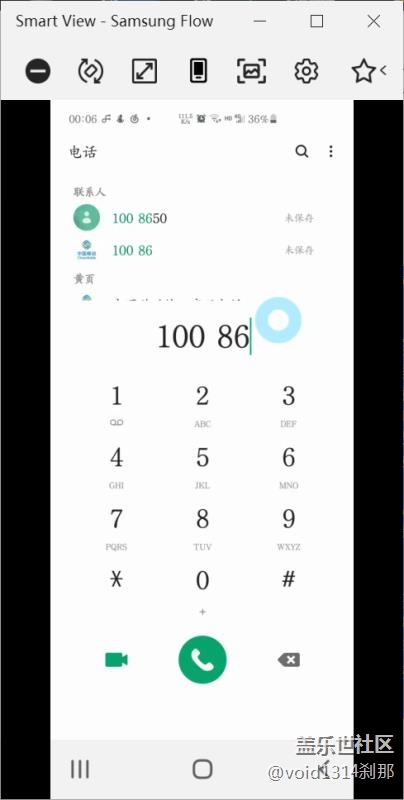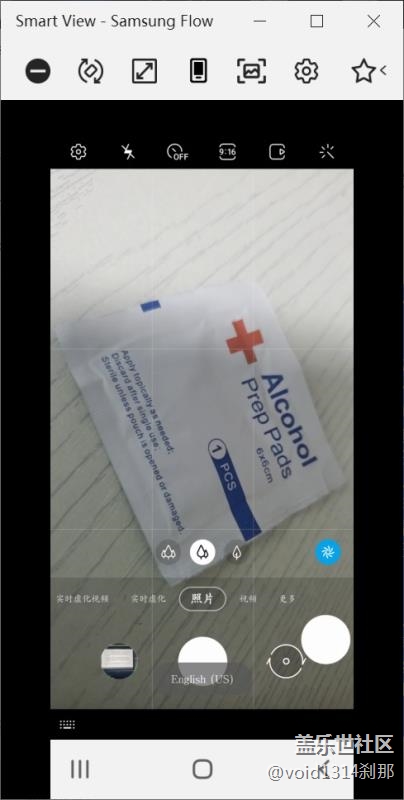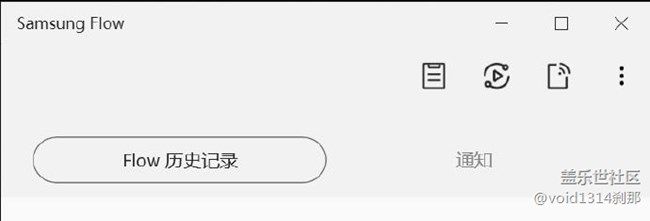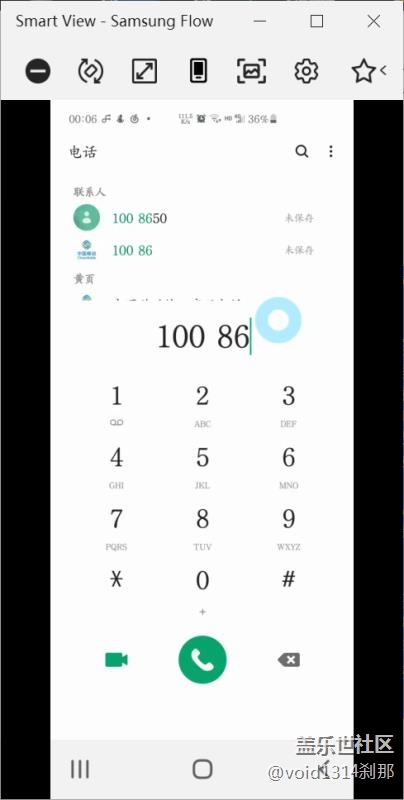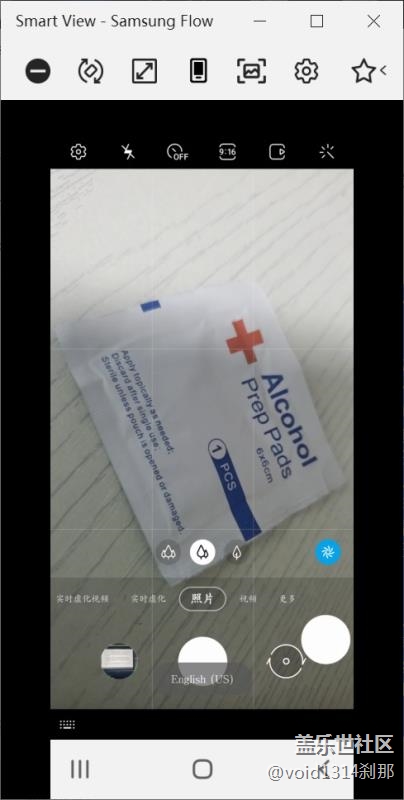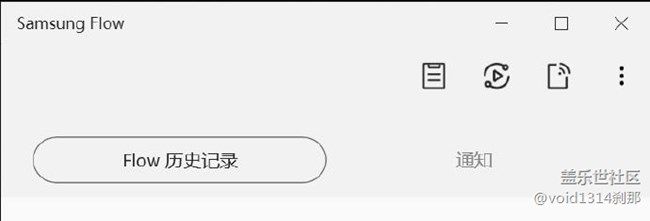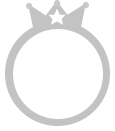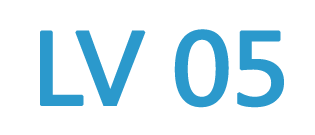Samsung flow的介绍和使用教程02 图片
hello大家好,欢迎来到samsung flow的下期,着重讲比较干货的功能,smart view。smart view也即是将手机显示投影到电脑上,并且可以直接在电脑上,进行手机的操作。换句话来说,就是DEX的功能。但不同的是,使用smart view之后,在电脑端操作手机,手机的屏幕也会对应显示。而在进行操作手机时,投影到电脑上的屏幕也会同步显示。换句话来说,就完全可以在电脑端,脱离手机的情况下进行对手机的操作。这里有几点注意,播放声音时,扬声器跳转到了电脑上,而不是在用手机的扬声器。并且还支持在电脑端直接拨打电话,但电话通了之后声音是从手机端发出,通电话时要注意Flow连接会断开,但无关紧要。省去在工作时需要打电话,还需要拿起手机的步骤,如果连接上了蓝牙耳机,就更省事了。大家也可以根据自己的脑洞开发新功能,比如说打开手机的摄像头,然后,当一个监控器,因为手机摄像的显示也会同步在电脑上.这里和大家分享一些有趣的想法,如果小时候能有这个功能该多好。把摄像头打开投到smart view,然后对着家里的门,在房间里玩着电脑,一旦家房被打开,就可以通过手机摄像头看到外面的情况,父母回来就可以迅速的关掉电脑,也就不会那么多次偷偷玩电脑被抓了。
哈哈,开了个玩笑。再看右边第2个按钮,点击可以直接打开手机热点,有时候电脑突然断网,需要用到手机热点,直接在电脑上面点开就行了,前提是选择连接的方式是蓝牙,也算是一个能够省点操作流程的功能吧。最后我们看到4个按钮下面有一个历史记录以及通知,点开通知他可以把手机上最近的通知全部显示在上面,就不用手机查看最新通知。
总结一下,Samsung Flow,本身就是一个以桌面端使用为主的一个软件,他的目的就是,让使用者的所有注意力专注于显示器上,而不在手机使用上面。特别推荐大家去尝试一下这个功能。好了,本期smart view到这里就彻底结束了。老规矩,有想法请留言,我们下期再见。